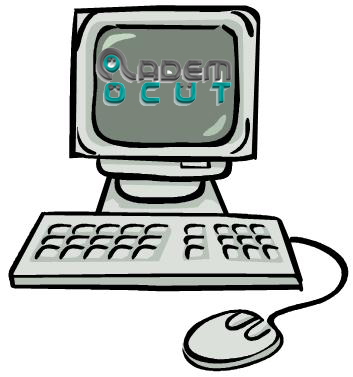Merhabalar, daha önceki konularımızda dos komutları nelerdir, hangi komutlarla ne yapılır konularında bilgi vermeye çalışmıştık. Bu konumuzda Takeown komutu nedir? Bununla ilgili bilgiler vererek siz takipçilerimize ve bu konuda sayfamızı ziyaret eden ziyaretçiler hakkında bilgi vereceğiz.
TAKEOWN KOMUTU NE İŞE YARAR?
Bilgisayarda dosyalar ve klasörlere izinler, kısıtlamalar verilmiştir bu dosyalarda özellikler kısmından girerek verilen izinleri, sahiplikleri değiştirerek klasörün yada belgeler üzerinde değişikliklere müsaade edilmez.
Bir dosya veya alt dosyaları taşımak, silmek veya açmak sırasında “bu klasöre erişim izniniz reddedildi” gibi hata mesajları alıyorsanız bu sorunu Takeown komutu ile çözebilirsiniz.
Bu komut cmd komutu olarak kullanılmaktadır. Takeown komutu nasıl kullanılır diye hemen akıllara soru gelmektedir. Hemen bununla alakalı olarak sorularımızı çözmeye geldi.
TAKEOWN KOMUTU NASIL KULLANILIR
Konumuz içinde dediğimiz gibi takeown command cmd İngilizce karşılığı olarak bu komutu kullanmak için aşağıdaki adımları kullanarak nasıl kullanılacağına dair bilgi verelim.

- Windows + R tuşlarına birlikte basınız.
- Çalıştır penceresi açılacaktır.
- Takeown komutunu kullanmak ve Takeown komutu ile birlikte kullanılan komutları aşağıda görebilirsiniz. Dos komutuna takeown /? Yazarak entere bastığınızda bu komutla kullanılan yardımcı komutları göreceksiniz.
/S system Specifies the remote system to
connect to.
/U [domain\]user Specifies the user context under
which the command should execute.
/P [password] Specifies the password for the
given user context.
Prompts for input if omitted.
/F filename Specifies the filename or directory
name pattern. Wildcard “*” can be used
to specify the pattern. Allows
sharename\filename.
/A Gives ownership to the administrators
group instead of the current user.
/R Recurse: instructs tool to operate on
files in specified directory and all
subdirectories.
/D prompt Default answer used when the current user
does not have the “list folder” permission
on a directory. This occurs while operating
recursively (/R) on sub-directories. Valid
values “Y” to take ownership or “N” to skip.
/SKIPSL Do not follow symbolic links.
Only applicable with /R.
/? Displays this help message.
Masaüstüne veya bilgisayarın herhangi bir bölümünde C: veya D: yada farklı bir bölümde bulunun dosya, klasörün sahipliğini değiştirmek için ilk önce o dosyanın yolunu bulmak gerekmektedir.
Benim masaüstüne “adem” adında bir klasörüm var bu klasörün yolunu bulmak için şu adımları takip edelim.
Dosya > Özellikler > Konum adımlarına girdiğiniz de klasörün C:\Users\Adem\Desktop adresi üzerinde “adem” klasörünü bulabilirsiniz.
takeown /f c:\users\adem\desktop\adem yazdığınızda adem klasörünün sahipliğini kendi kullanıcı adıma vermiş oldum.
Kısaca takeown komutunu nedir dediğimizde dosyaların, belgelerin sahipliğini değiştirebiliriz. Bunu daha önce dosya sahipliğini değiştirme konusunda inceleyebilirsiniz. Takeown komutu kullanımı için küçük örnekler vermeye çalıştık bununla alakalı olarak sorularınız için sayfamızın hemen altında yorumlar kısmından tarafımıza sorularınızı gönderebilirsiniz.